台式机如何调节亮度 台式机电脑屏幕亮度调节方法
更新时间:2024-04-04 17:54:48作者:xtliu
在日常使用台式机电脑时,我们经常需要根据环境光线的变化来调节屏幕的亮度,以保护视力和提升使用体验,调节台式机电脑屏幕亮度的方法有多种,可以通过操作系统的设置、显示器的按钮或者软件来实现。下面我们将介绍几种常见的调节亮度的方法,帮助大家更好地掌握台式机电脑屏幕亮度的调节技巧。
操作方法:
1.台式机屏幕都是外接屏幕,一般来说,在显示器上有菜单按钮,我们先点击该按钮。如下
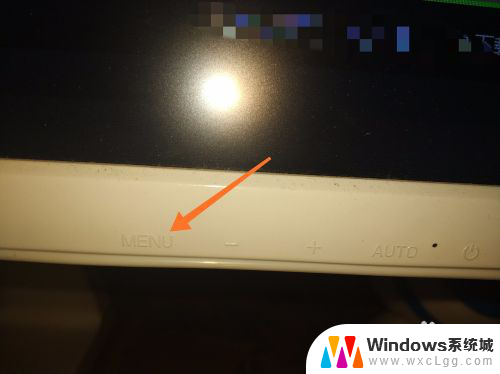
2.如下图所示,这样在电脑上我们就可以看到屏幕调节选项了。点击显示器的加减按钮就可以调节屏幕亮度。
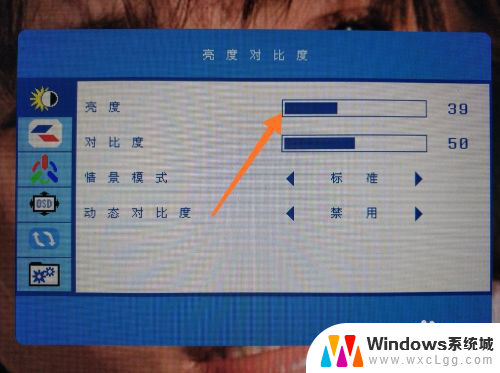
3.当然,我们还可以通过电脑工具调整屏幕亮度,我们点击进入amd显卡的驱动程序。
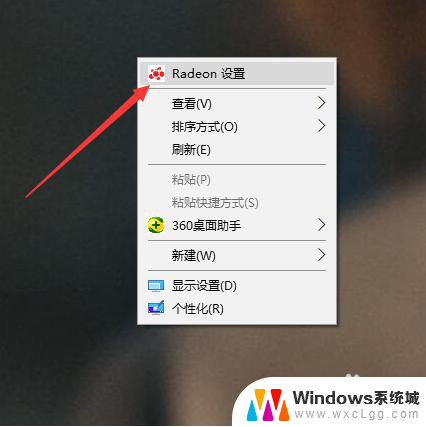
4.然后,在上方的五个选项中。我们点击进入倒数第二个选项,也就是显示器设置,如下图。
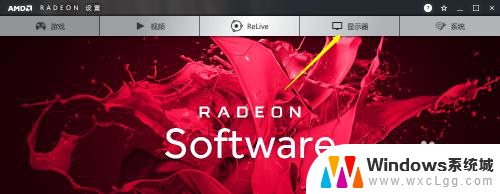
5.进入该界面后,我们就可以看到当前已经连接到台式机的显示器了。我们点击右侧的颜色设置。
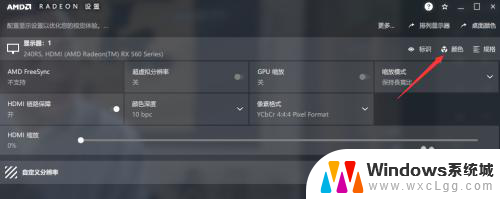
6.然后,在如下界面,我们就可以在第一栏的亮度调节选项调节显示器亮度了,拖动即可。
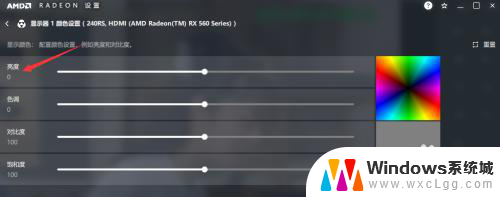
以上是台式机如何调节亮度的全部内容,还有不清楚的用户可以参考以上小编的步骤进行操作,希望能够对大家有所帮助。
台式机如何调节亮度 台式机电脑屏幕亮度调节方法相关教程
-
 联想台式电脑亮度怎么调节? 联想电脑屏幕亮度调节方法
联想台式电脑亮度怎么调节? 联想电脑屏幕亮度调节方法2024-04-29
-
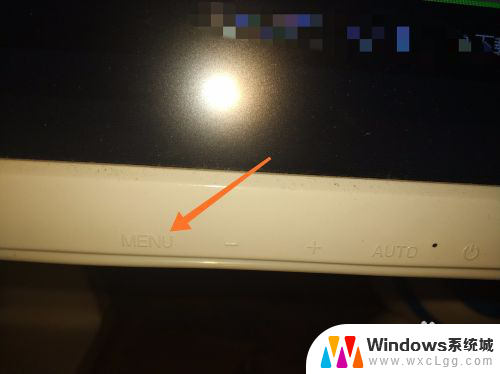 台式电脑如何调试屏幕亮度 台式机电脑屏幕亮度调节步骤
台式电脑如何调试屏幕亮度 台式机电脑屏幕亮度调节步骤2024-04-10
-
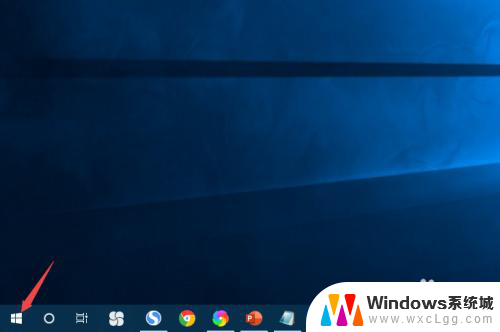 联想调节屏幕亮度 联想电脑屏幕亮度调节方法
联想调节屏幕亮度 联想电脑屏幕亮度调节方法2023-12-23
-
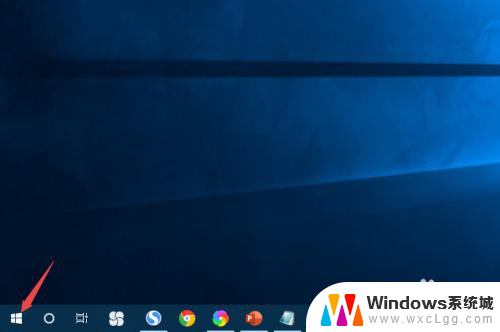 联想电脑如何调亮度调节 联想ThinkPad电脑屏幕亮度调节步骤
联想电脑如何调亮度调节 联想ThinkPad电脑屏幕亮度调节步骤2024-04-23
-
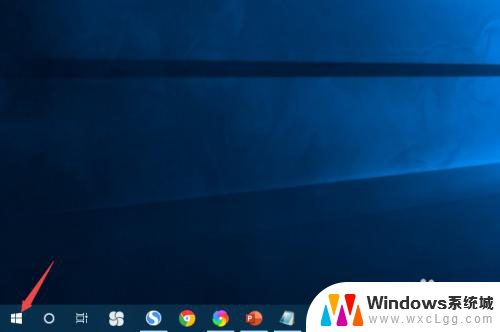 联想台式电脑屏幕亮度在哪里调整 联想电脑屏幕亮度调节方法
联想台式电脑屏幕亮度在哪里调整 联想电脑屏幕亮度调节方法2023-12-19
-
 台式电脑屏太亮了怎样调暗 台式电脑屏幕亮度调整步骤
台式电脑屏太亮了怎样调暗 台式电脑屏幕亮度调整步骤2024-03-09
电脑教程推荐